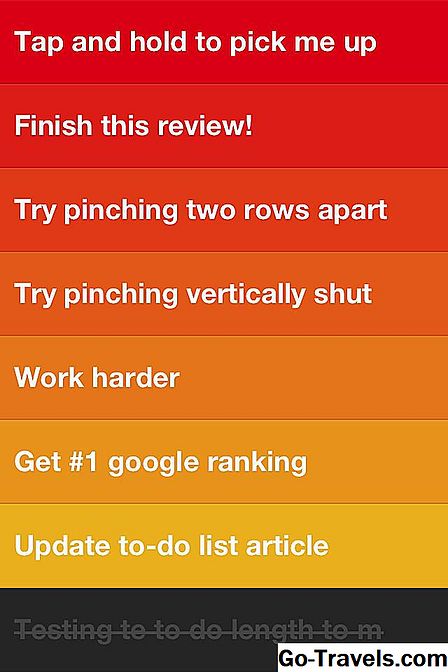OS X Mavericks ble tilgjengelig høsten 2013, og oppfattes som en stor oppdatering til OS X. Dette kan skyldes endringen i navngivningskonvensjonen fra katter (Cheetah, Puma, Jaguar, Panther, Tiger, Leopard, Snow Leopard , Lion, Mountain Lion) for å plassere navn (Mavericks er en referanse til et surfingsted i Nord-California).
Men i virkeligheten er OS X Mavericks mer naturlig oppgradering til Mountain Lion enn en stor ny versjon av operativsystemet. Jeg tror Apple burde ha ventet på navneendringen til den løslot neste store bump (fra 10.x til 11.x), men det er ved siden av poenget. Spørsmålet er, hva er minimumskravene for å kjøre OS X Mavericks, og hvordan kan du få Mac-maskinen klar for den nye versjonen? (Ok, det er egentlig to spørsmål, men vi svarer begge på dem.)
OS X Mavericks (10.9) Minimumskrav

Etter denne skrivingen har Apple ikke gitt ut minimumskravene til OS X Mavericks. Vi oppdaterer denne artikkelen dagen Mavericks er utgitt, men i mellomtiden er det minimumspesifikasjonene basert på det vi vet om OS X Mavericks så langt.
OS X Mavericks fortsetter med distribusjonsprosessen Mac App Store. Det betyr at for å kunne installere OS X Mavericks må du kjøre en versjon av OS X som støtter Mac App Store. Og det betyr at den eldste versjonen av operativsystemet du kan oppgradere fra, er OS X Snow Leopard. Det skjer bare så at OS X Snow Leopard og OS X Snow Leopard Server er de eneste versjonene av operativsystemet som fortsatt er tilgjengelige på optiske medier fra Apple Store og Apple-forhandlere.
Sikkerhetskopiere dataene dine (jeg mener det)

Det kan virke åpenbart, men før du vurderer å installere de nye OS X Mavericks, må du være sikker på at du kan gå tilbake til ditt tidligere OS, og alle dataene dine bør noe gå galt under installasjonen, eller skal du senere oppdage at et kritisk stykke av programvare er ikke kompatibel med OS X Mavericks.
Når jeg oppdaterer til et nytt operativsystem, sørger jeg for at jeg har både en nylig sikkerhetskopiering av Time Machine og en oppstartbar klone av min oppstartstasjon. I det minste bør du ha den ene eller den andre; helst begge.
Hvis du trenger en ekstern stasjon for å sikkerhetskopiere dataene dine, kan du se vår guide til eksterne stasjoner for din Mac.
Reparer stasjonsfeil og disktillatelser

Mange ganger oppgraderer vi våre operativsystemer og håper at det vil sette en stopper for et intermittent problem vi har, for eksempel et spinnende dødhjul (SPOD), sporadisk fryser eller programmer som nekter å starte.
Dessverre hjelper oppgradering av OS X sjelden med disse typer problemer, så det er en god ide å prøve å rette opp dem før du oppgraderer. Tross alt, hvorfor overføre problemer når du kanskje kan eliminere dem før du legger til et nytt lag av kompleksitet?
Start med å sjekke og reparere eventuelle stasjonsfeil du måtte oppleve. Du kan bruke Diskverktøy (inkludert med OS X) for å utføre grunnleggende reparasjoner. Du vil kanskje også vurdere tredjeparts reparasjons- og vedlikeholdsverktøy for disk, for eksempel Drive Genius, Disk Warrior og TechTool Pro.
Når stasjonen er fri for feil, må du sørge for å reparere diskrettigheter. Du finner instruksjoner for å reparere stasjonen og reparere diskrettigheter ved å klikke på tittelen på denne delen, over.
Et siste tips for denne delen: Hvis Mac-oppstartsdisken din fortsatt har problemer, kan dette være en god tid å vurdere å erstatte den. Disker er relativt billige, og jeg vil helst installere OS X Mavericks på en ny, ny stasjon enn å tillate akkumulert rusk, korrupte data og diverse arvspørsmål for å fortsette å hjemsøke systemet mitt og ødelegge dagen min.
Kopier din eksisterende OS X Recovery HD

Etter at du har utført en sikkerhetskopi av Mac og alle dataene dine, kan du kanskje tro at du er klar til å installere Mavericks. Men det er en siste bit av informasjon som må sikkerhetskopieres: din eksisterende Recovery HD-partisjon.
Hvis du oppgraderer fra Snow Leopard, kan du hoppe over denne delen fordi du ikke har en Recovery HD-partisjon. Recovery HD-partisjonen er en funksjon av OS X Lion og senere.
Du kan opprette en sikkerhetskopi på flere måter. Hvis du bruker en nåværende versjon av Carbon Copy Cloner for å lage en klone av Mac-oppstartsdisken, kan du kanskje se muligheten til å også opprette en klone av Recovery HD-partisjonen. Pass på at du velger det alternativet.
Hvis du bruker Time Machine eller et av de mange andre kloningsverktøyene, kan du lage din egen Recovery HD ved hjelp av et praktisk verktøy fra Apple. Du finner mer informasjon ved å klikke på tittelen på denne delen, over.
OS X Mavericks Installasjonsveiledninger

Våre OS X Mavericks installasjonsveiledninger dekker alle aspekter ved å installere Mavericks, inkludert å lage et oppstartbart installasjonsprogram, utføre en oppgraderingsinstallasjon, utføre en ren installasjon på eksisterende oppstartstasjon, samt andre nyttige tips for å få Mavericks installert på din Mac uten å løpe inn i problemer.
Flytter utover OS X Mavericks
OS X Mavericks har blitt erstattet av senere versjoner av OS X, inkludert OS X Yosemite og OS X El Capitan. Hvis Mac-maskinen din støtter nyere versjoner (du finner minimumskrav for nyere versjoner av OS X i delen "Våre eksperter anbefaler" nedenfor, foreslår jeg at du hopper over Mavericks og flytter til en nyere versjon av OS X.
Publisert: 8/30/2013
Oppdatert: 1/25/2016